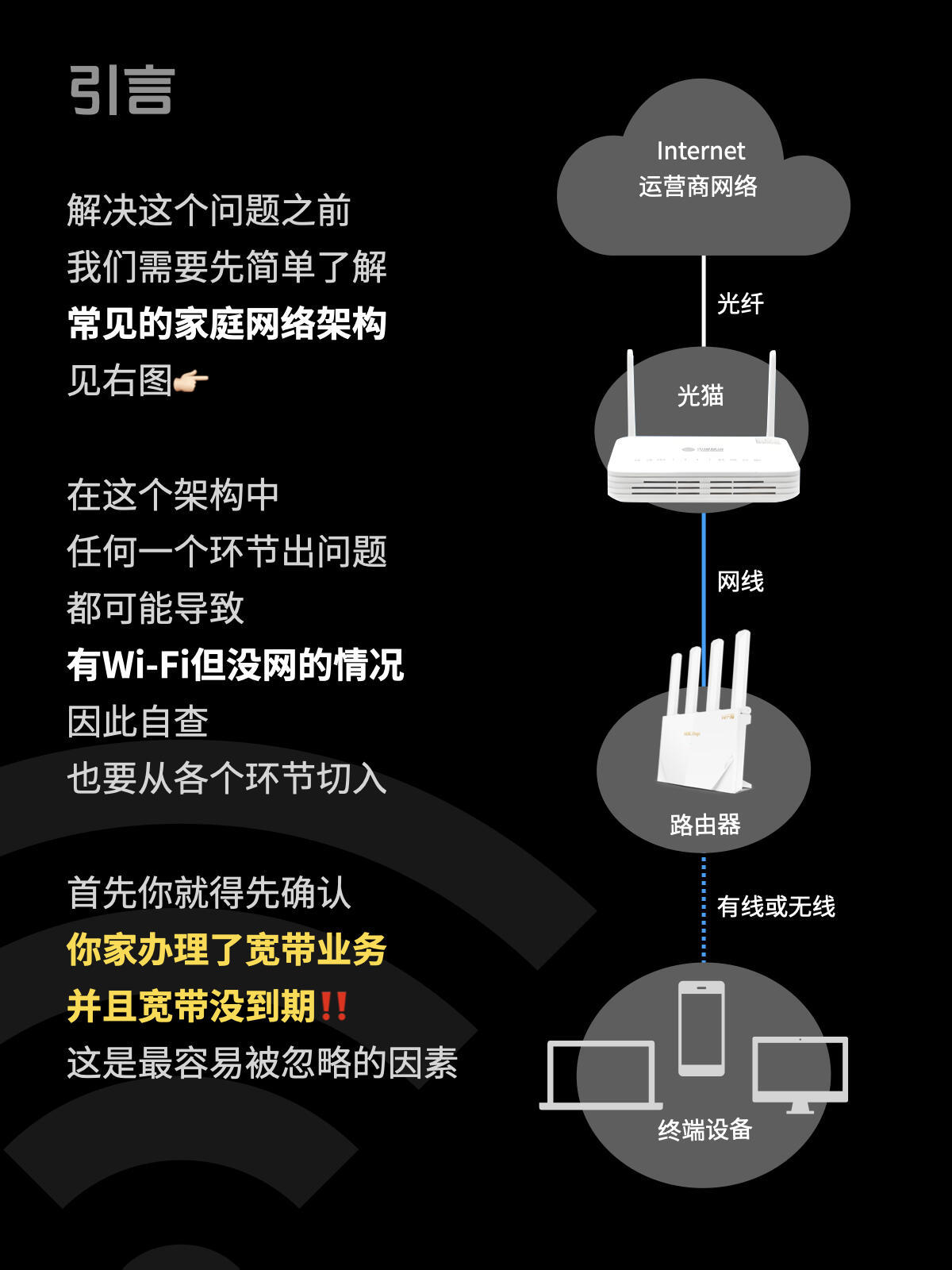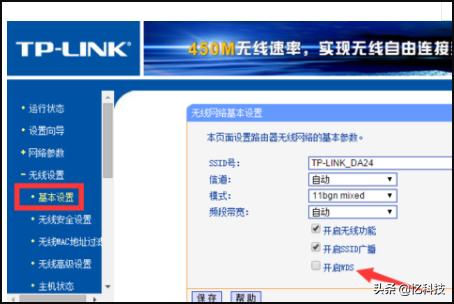磊科无线路由器无法连接网络急急急?
1、如果是自己的WiFi路由器突然无法上网,可以先把WiFi路由器断电重启下,不要按reset按钮。
如果重启还是不能上网,可能是宽带线路有故障了,要报修运营商。2、如果是因为按了reset按钮导致无法上网,需要将WiFi路由器重新配置才可以上网。磊科路由器怎么设置参数?
回答如下:磊科路由器设置参数的步骤如下:
1. 连接路由器:使用网线将路由器与电脑连接,确保路由器已经连接电源并开启。
2. 打开浏览器:在电脑上打开浏览器,输入路由器的 IP 地址(一般为 192.168.1.1 或 192.168.0.1)进入路由器的管理页面。
3. 登录路由器:在管理页面中输入路由器的管理用户名和密码进行登录。如果是首次登录,可以使用默认的用户名和密码(一般为 admin)。
4. 进入设置页面:登录成功后,进入设置页面,可以根据需要进行不同的设置,如无线网络设置、端口转发、QoS 设置等。
5. 保存设置:修改完毕后,记得点击保存按钮将设置保存到路由器中,以便下次使用。
注意事项:
1. 在进行路由器设置时,建议先备份现有的设置,以免出现操作失误导致设置丢失。
2. 修改路由器的参数时,一定要注意不要随意更改,以免影响网络的正常使用。
3. 如果遇到设置问题,可以查看路由器的使用手册或者咨询相关技术人员进行帮助。
1. 磊科路由器设置参数是非常简单的。
2. 设置磊科路由器参数的方法有很多种,最常见的是使用Web页面或移动应用。
3. 在Web页面或移动应用上打开路由器管理界面,输入管理员账号和密码,然后找到对应的设置页面,即可设置路由器参数。
4. 路由器参数设置包括但不限于:无线网络名称、密码、信道、加密方式、MAC过滤、端口映射、QoS等。
5. 如果你不熟悉这些设置参数,建议参考磊科路由器的官方文档或向客服咨询。
磊科无线路由器的设置方法?
1、基本上所有的路由器连接,都需要下图所示的配件、路由器、网线、电源线。
2、先将电源线接入到路由器的电源接口,这时候注意看正面的指示灯,pwr是电源指示灯。
3、接下来就是将宽带线(或者猫)与路由器进行连接,需要注意连接的是路由器的WAN口,上面有WAN的字样提示。
4、如果家里只有一条宽带线,直接插入WAN口即可。
5、磊科现阶断所有的路由器型号,在底面都会提示路由器的web管理地址。接下来的设置就需要知道这个管理地址。
6、接下来在手机上连接wifi(初始状态的无线网络都是开放性的WIFI),也可以用电脑 ,其实是一样的。
7、然后用手机浏览器访问其web管理页面。进入web管理页面,点击“开始设置”即可。
8、点击“开始设置”后继续点击“路由器模式”,如果是需要中继器也可以将路由器设置为中继器,根据自己的需求选择,这里选择“路由器模式”。
9、接下来输入宽带帐号和密码,就是电信、移动、联通等公司给的宽带帐号。
10、之后,设置wifi名称和wifi密码后,点击“保存生效”。
11、最后,设置完成后就可以使用无线wifi上网了。